Как начать онлайн-курс с использованием WordPress и LearnDash
Опубликовано: 2024-10-12Пытаетесь придумать, как запустить онлайн-курс, чтобы поделиться своими знаниями со всем миром ( и, возможно, заработать при этом немного денег )?
Что ж, есть много разных способов создать онлайн-курс. Но в этом руководстве мы сосредоточимся на том, что, по нашему мнению, является лучшим вариантом для большинства курсов, когда речь идет о предоставлении вам доступа к отличному балансу функциональности, простоты использования и доступности.
В частности, как настроить курс с использованием программного обеспечения WordPress с открытым исходным кодом ( которое используется более чем на 43% всех веб-сайтов в Интернете ), а также популярного плагина LearnDash для WordPress ( который добавляет полную функциональность онлайн-курса к программному обеспечению WordPress ). .
Ниже мы рассмотрим каждый шаг по созданию вашего первого онлайн-курса.
Мы начнем с нескольких часто задаваемых вопросов, чтобы вы знали, чего ожидать. Затем мы перейдем непосредственно к пошаговому руководству.
Часто задаваемые вопросы о том, как начать онлайн-курс
Прежде чем мы перейдем к пошаговому руководству, давайте рассмотрим несколько распространенных вопросов, которые могут у вас возникнуть при запуске онлайн-курса.
Ответы на эти вопросы помогут вам лучше понять, чего ожидать от урока.
Нужно ли быть разработчиком, чтобы начать онлайн-курс?
Вам не нужны какие-либо специальные технические знания, чтобы следовать этому руководству и создать свой онлайн-курс. Если вы можете создать веб-сайт WordPress (что может большинство людей!), у вас не возникнет проблем с настройкой онлайн-курса.
Вот пример того, что вы можете построить, не требуя каких-либо технических знаний:

Какая платформа онлайн-курсов лучшая?
Для большинства людей WordPress — лучшая платформа для онлайн-курсов. Его может использовать даже человек, не обладающий техническими знаниями, он дает вам полную власть над вашими курсами, очень гибок и более доступен, чем многие другие варианты.
В нашем уроке мы будем использовать WordPress и плагин LearnDash для создания курса. Чтобы узнать, почему нам это нравится, вы можете прочитать наш полный обзор LearnDash.
Что вам нужно для создания онлайн-курса на WordPress?
Чтобы следовать этому руководству и создать работающий онлайн-курс, вам понадобится как минимум основное программное обеспечение WordPress и плагин LearnDash. WordPress обеспечивает основу для вашего сайта, а затем LearnDash добавляет все функции курса.
Сколько времени занимает создание онлайн-курса?
Техническая часть создания вашего онлайн-курса не займет много времени. Это может занять всего несколько часов, в зависимости от сложности вашего курса. Вместо этого вы потратите большую часть своего времени на создание фактического содержания курса.
Сколько стоит начать онлайн-курс по WordPress?
Чтобы следовать этому руководству, вам нужно будет заплатить как минимум ~ 200 долларов вперед, возможно, с некоторыми другими расходами. Однако как только вы покроете эти первоначальные затраты, ваши текущие ежемесячные расходы будут довольно низкими — потенциально менее 10 долларов США в зависимости от вашей конфигурации, но более реалистично — в диапазоне 20–30 долларов США.
Как начать онлайн-курс с WordPress
Теперь, когда мы ответили на некоторые важные вопросы, давайте перейдем к пошаговому руководству по запуску онлайн-курса с использованием WordPress и плагина LearnDash.
Вот общий взгляд на процесс – продолжайте читать, чтобы получить более подробную информацию о каждом этапе:
- Настройте свой базовый веб-сайт WordPress.
- Установите плагин LearnDash.
- Установите тему WordPress, совместимую с LearnDash.
- Добавьте содержание вашего курса.
- Настройте другие важные параметры LearnDash.
- Расширьте свой курс по мере необходимости, используя дополнения.
- Запустите свой курс.
1. Настройте свой базовый веб-сайт WordPress.
Прежде чем вы сможете добавить конкретную функциональность онлайн-курса, вам сначала понадобится веб-сайт WordPress.
WordPress станет основой вашего сайта. Затем вы расширите WordPress с помощью плагина LearnDash, чтобы добавить функциональность онлайн-курса.
Давайте рассмотрим два сценария:
- У вас еще нет сайта.
- У вас уже есть сайт, использующий WordPress.
Сайта пока нет
Если у вас еще нет веб-сайта WordPress, вот основной процесс его создания.
- Купите веб-хостинг — мы рекомендуем Rocket.net, потому что он предлагает отличную производительность, функции и поддержку по доступной цене. Вот наш полный обзор Rocket.net – есть и другие качественные хосты WordPress.
- Купите доменное имя и укажите его на своем хостинге — это будет постоянный адрес вашего курса в Интернете. Например, yourcourse.com . Вы можете использовать регистратора доменов, например Namecheap или Cloudflare Registrar.
- Установите программное обеспечение WordPress . Rocket.net предлагает очень простой мастер установки WordPress (как и большинство других качественных хостов WordPress). У нас есть полное руководство по установке WordPress.
Для более подробного изучения у нас также есть полное руководство о том, как создать веб-сайт WordPress.
У вас уже есть сайт WordPress
Если у вас уже есть сайт WordPress, на котором вы общаетесь со своей аудиторией, у вас есть два варианта:
- Вы можете использовать существующий сайт WordPress в качестве платформы курса.
- Вы можете создать отдельную установку WordPress только для содержимого вашего курса. Например, вы можете указать Courses.yoursite.com для своих курсов и yoursite.com в качестве основного сайта. Вы можете настроить это, используя поддомен. Установщик WordPress вашего хоста должен позволить вам создать новую установку WordPress на субдомене.
Одним из преимуществ второго подхода является то, что вы можете использовать другой дизайн/тему для содержания вашего курса. Это позволяет вам создать оптимизированный опыт для ваших студентов.
Однако, если вы согласны использовать один и тот же дизайн для своего веб-сайта и своего курса, вы можете запускать все с одной установки WordPress.
2. Установите плагин LearnDash и завершите мастер установки.
Как только ваш базовый сайт WordPress заработает, вы готовы приступить к добавлению функций онлайн-курса.
Чтобы выполнить большую часть тяжелой работы, вам понадобится плагин LearnDash.
Купите и установите LearnDash
LearnDash — это плагин премиум-класса, но он вполне доступен по цене. Вы заплатите всего 199 долларов за целый год поддержки и обновлений, что составляет всего 16 долларов в месяц.
Если вы еще этого не сделали, вы можете нажать кнопку ниже, чтобы приобрести LearnDash:
Купить LearnDash
Вы также можете использовать наш эксклюзивный код купона LearnDash, чтобы сэкономить деньги.
После того как вы приобрели плагин, вот что вам нужно сделать:
- Загрузите zip-файл LearnDash. В конце процесса покупки LearnDash вы должны увидеть возможность загрузить его, или вы всегда можете загрузить его из раздела «Подписки» своей учетной записи LearnDash.
- Перейдите в «Плагины» → «Добавить новый» на панели управления WordPress.
- Нажмите кнопку «Загрузить плагин» и выберите zip-файл LearnDash.
- Активируйте плагин после завершения процесса установки.
Завершите работу мастера установки
После активации основного плагина LearnDash он должен автоматически запустить мастер установки.
Если вы не видите мастер настройки автоматически, вот как запустить его вручную:
- Перейдите в LearnDash LMS → Настройка на боковой панели панели управления WordPress.
- Нажмите кнопку « Сведения о сайте и курсе» под заголовком «Настроить сайт» .
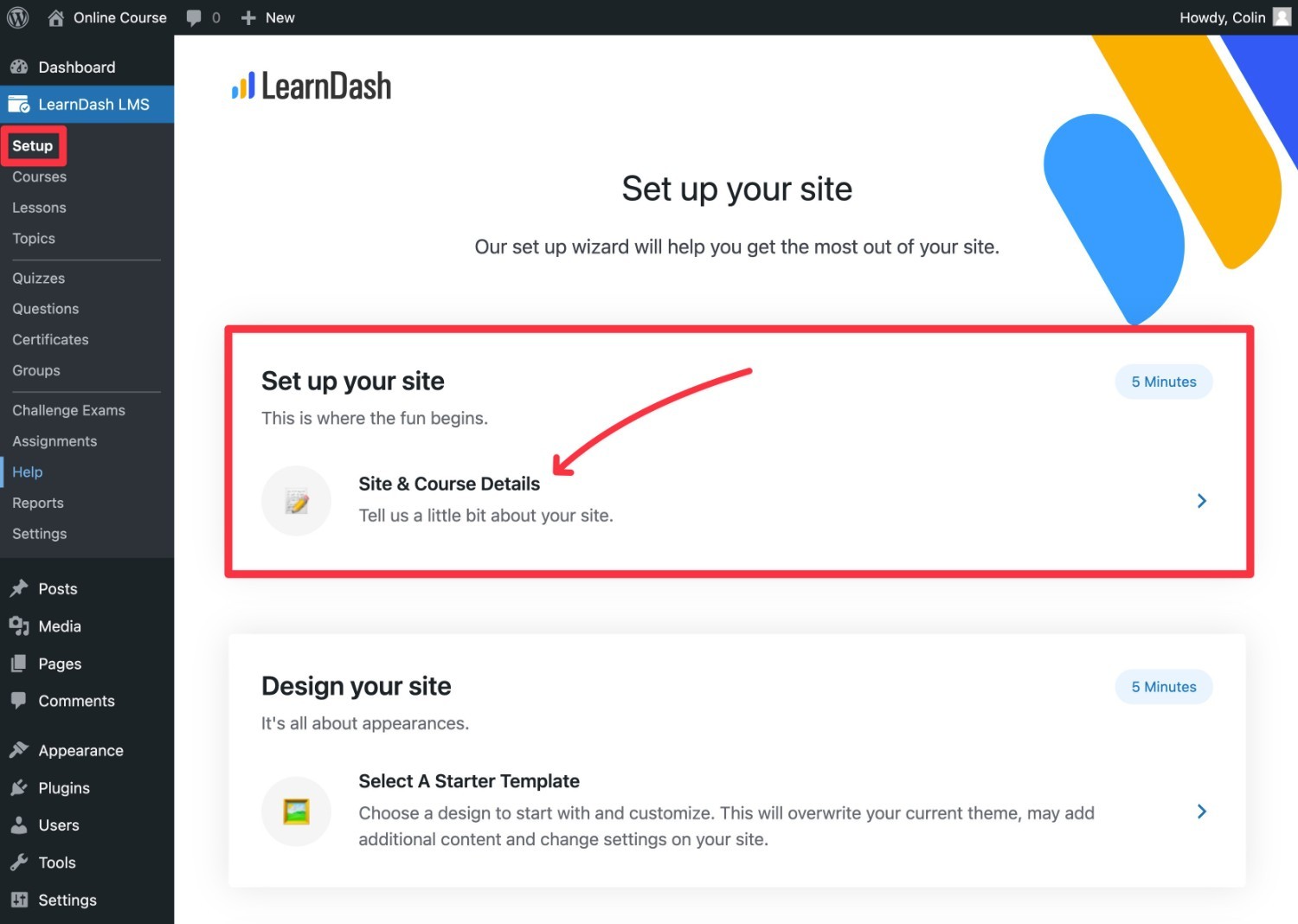
Первая страница мастера установки выглядит следующим образом: нажмите кнопку «Начать» , чтобы продолжить:
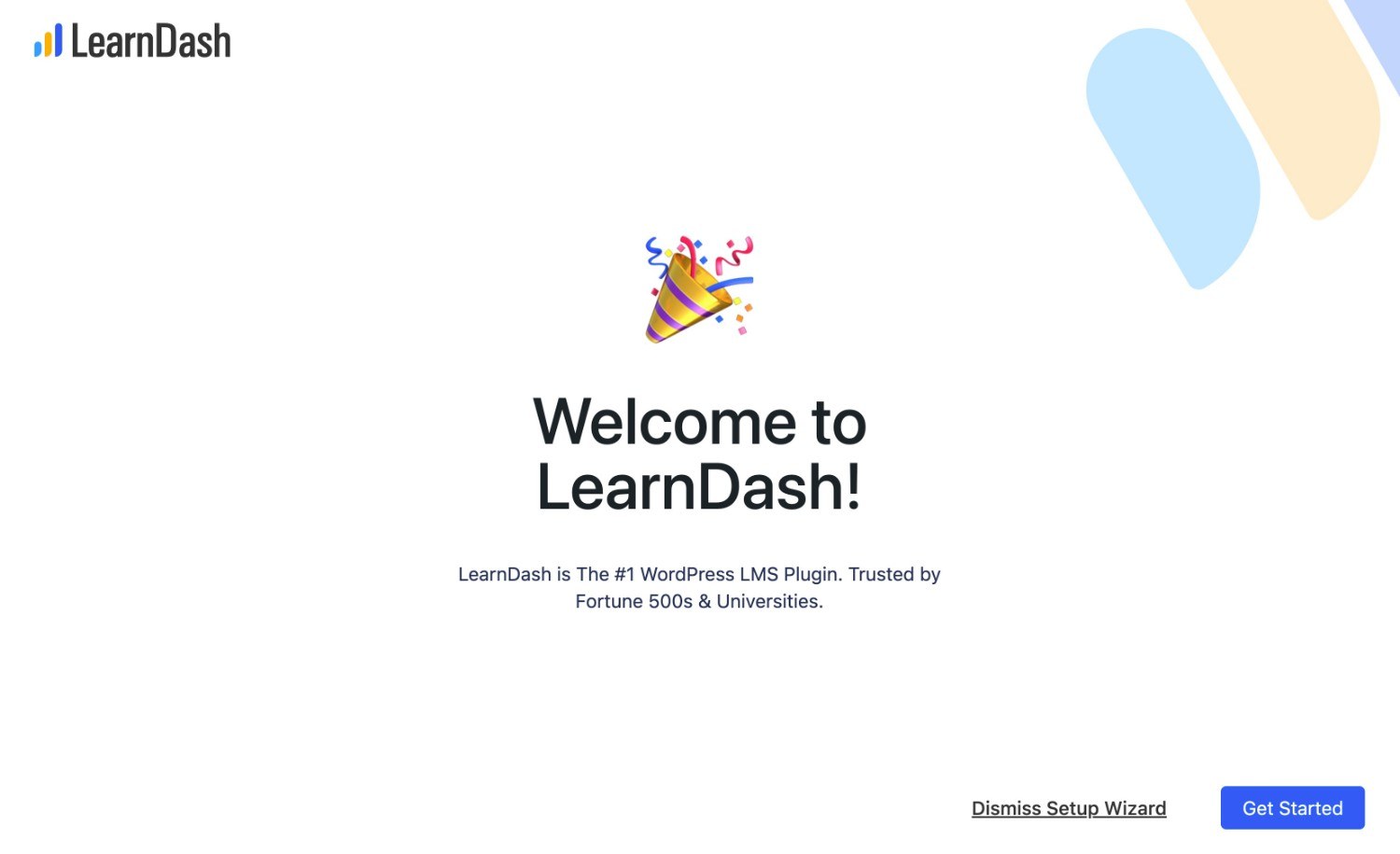
Сначала вам необходимо активировать плагин с помощью лицензионного ключа, который вы можете получить в своей учетной записи LearnDash.
Далее вы выберете, сколько курсов вы хотите создать, а также какие типы курсов вы хотите создать. Не волнуйтесь, если вы еще не уверены — вы всегда можете что-то изменить позже:
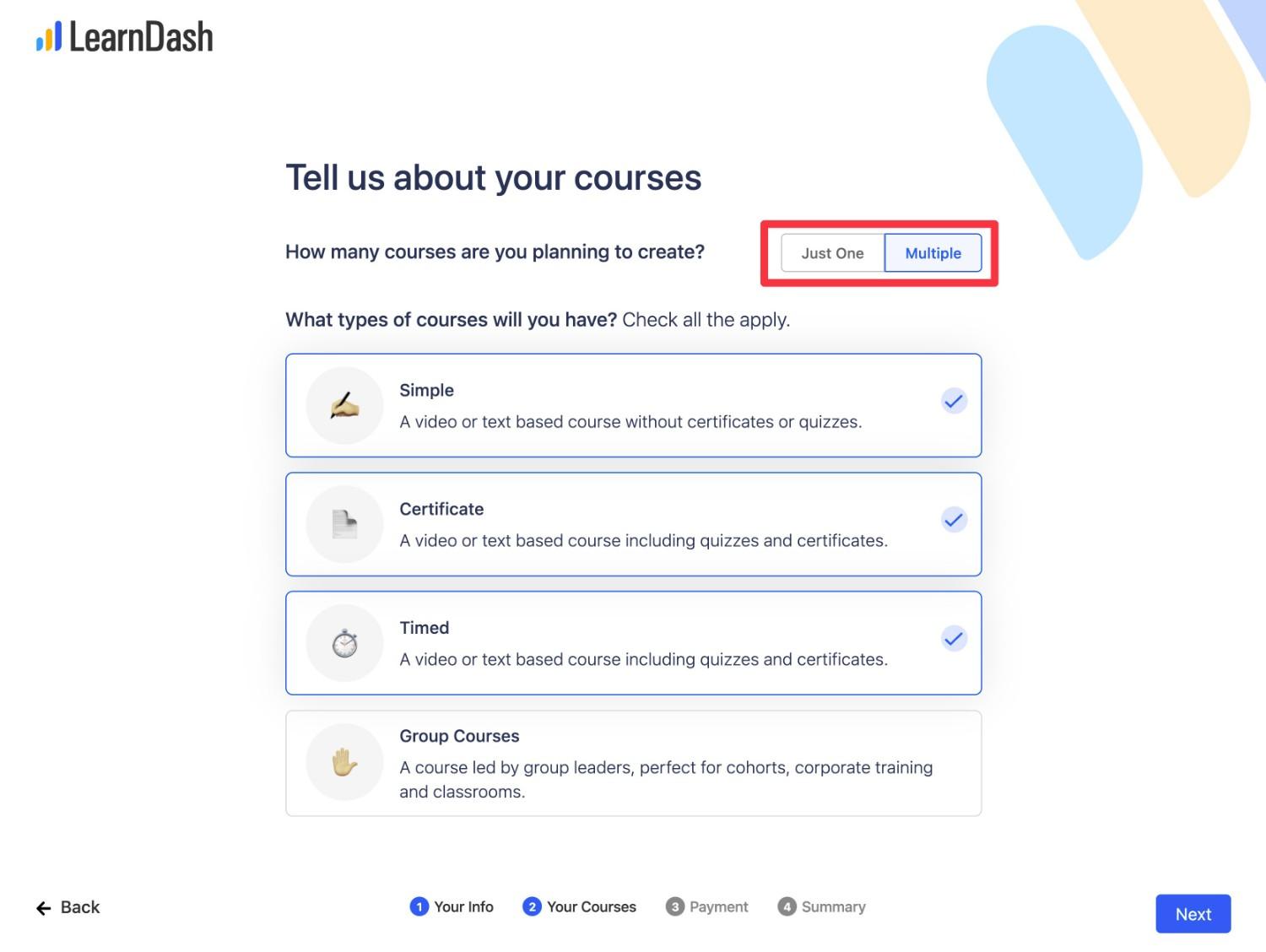
Далее вы решите, хотите ли вы взимать плату за некоторые или все курсы.
Если вы выберете Да , вам будет предложено настроить платежный шлюз. Мы рекомендуем использовать Stripe, который можно настроить, нажав кнопку «Подключиться» .
Однако позже вы также можете настроить PayPal, если захотите ( хотя это не отображается в качестве опции в мастере настройки ).
Если вы не хотите настраивать платежный шлюз сейчас, просто выберите Stripe, но не нажимайте кнопку «Подключиться» . Затем нажмите «Далее» .
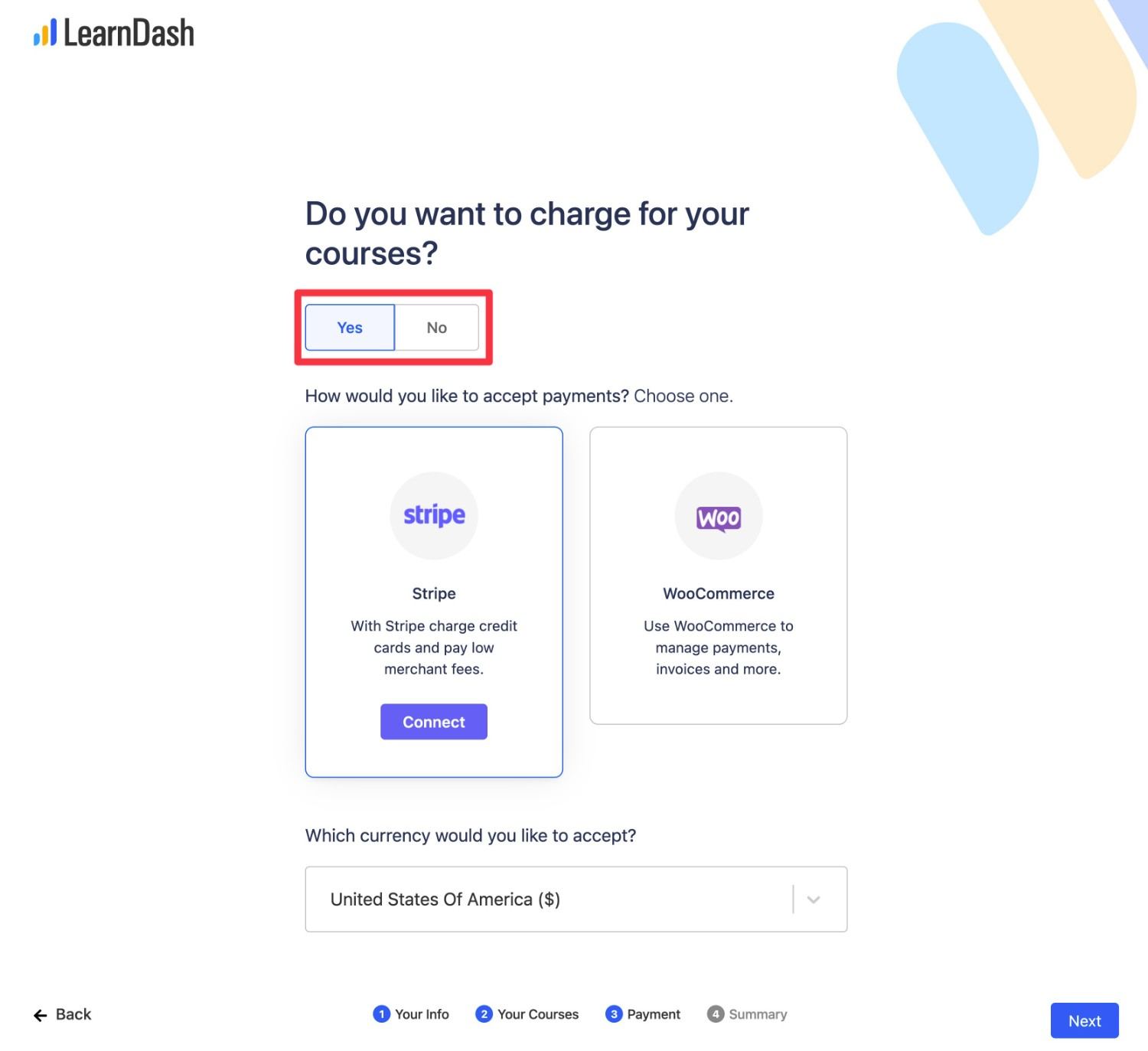
На последней странице вы увидите основную сводку. Нажмите кнопку «Сохранить и завершить», чтобы завершить настройку.
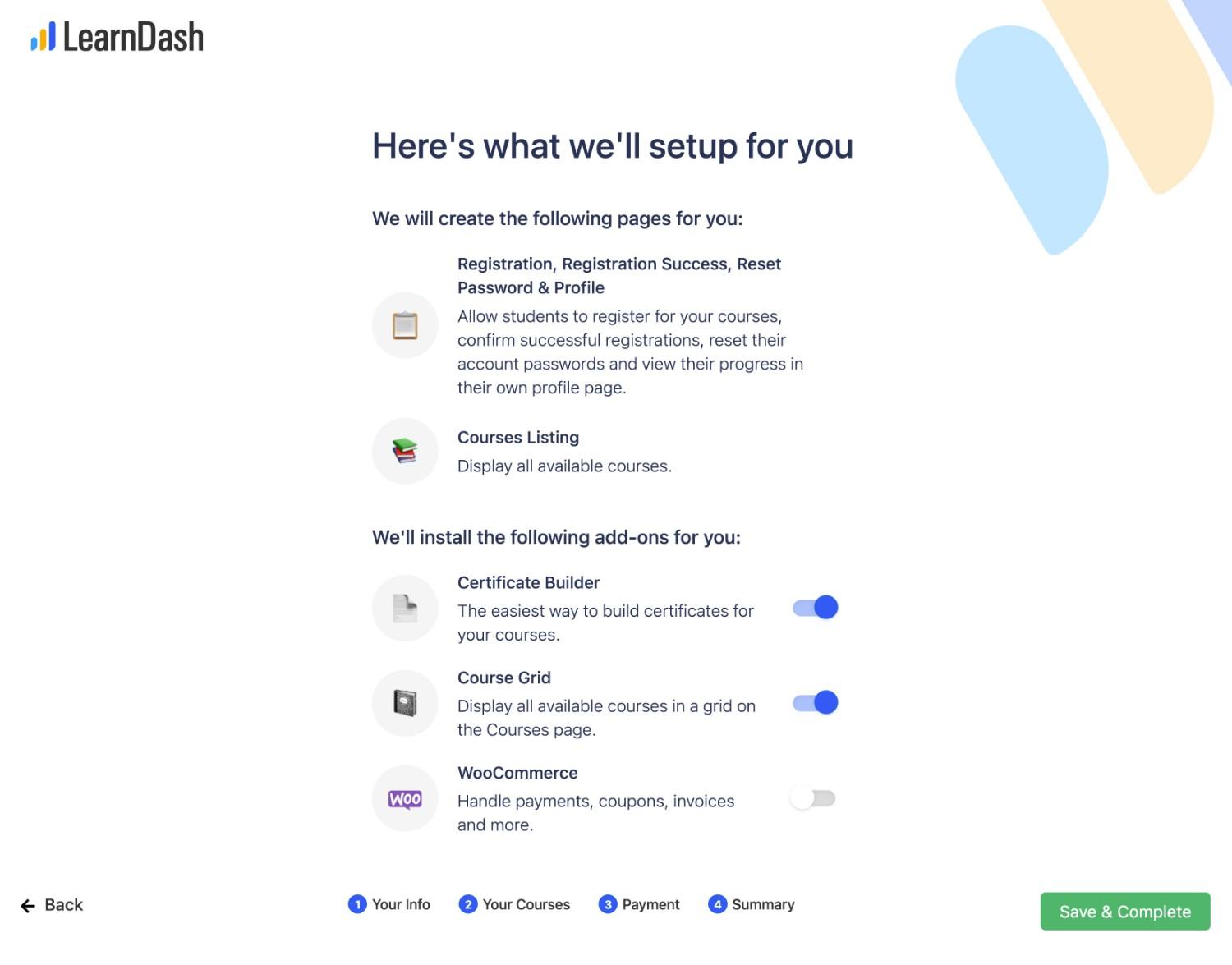
3. Установите тему, совместимую с LearnDash.
Далее вы можете установить тему WordPress, чтобы управлять базовым дизайном вашего сайта.
Вам пока не нужно беспокоиться о том, чтобы получить идеальный дизайн. Вместо этого вы просто хотите получить что-то, что выглядит «достаточно хорошо», чтобы вы могли увидеть, как ваш курс складывается воедино.
Вы всегда можете вернуться и настроить все позже, когда у вас будет лучшее представление о том, как будет выглядеть ваш курс.
Отличным местом для начала является тема Kadence, принадлежащая той же компании, что и плагин LearnDash.
Благодаря этой связи Kadence Theme включает в себя ряд готовых стартовых сайтов онлайн-курсов для различных ниш курсов.
Вы можете импортировать эти стартовые сайты всего за несколько кликов и мгновенно получить красивую основу для своего курса. После импорта выбранного вами дизайна вы также можете настроить его по своему вкусу.
Помимо стартовых сайтов, ориентированных на курсы, Kadence Theme также, как правило, является отличным вариантом, когда речь идет о производительности и настраиваемости, как мы рассмотрели в нашем обзоре Kadence Theme.
Если вы довольны использованием темы Kadence, вы можете установить ее, перейдя в «Внешний вид» → «Темы Добавить новые» и выполнив поиск «Kadence».
Когда вы активируете тему, вам также будет предложено установить сопутствующий плагин Kadence Starter Templates.

Затем вот как настроить свой сайт:
- Перейдите в «Внешний вид» → «Начальные шаблоны» .
- Выберите предпочитаемый вами редактор контента — мы рекомендуем Gutenberg.
- Используйте фильтры, чтобы отображать только дизайны «Курс». Если вы не хотите приобретать премиум-версию Kadence Theme Pro, вы также можете установить бесплатный фильтр для другого фильтра.
- Нажмите на дизайн, который вы хотите импортировать — для этого примера мы будем использовать бесплатный курс по питанию.
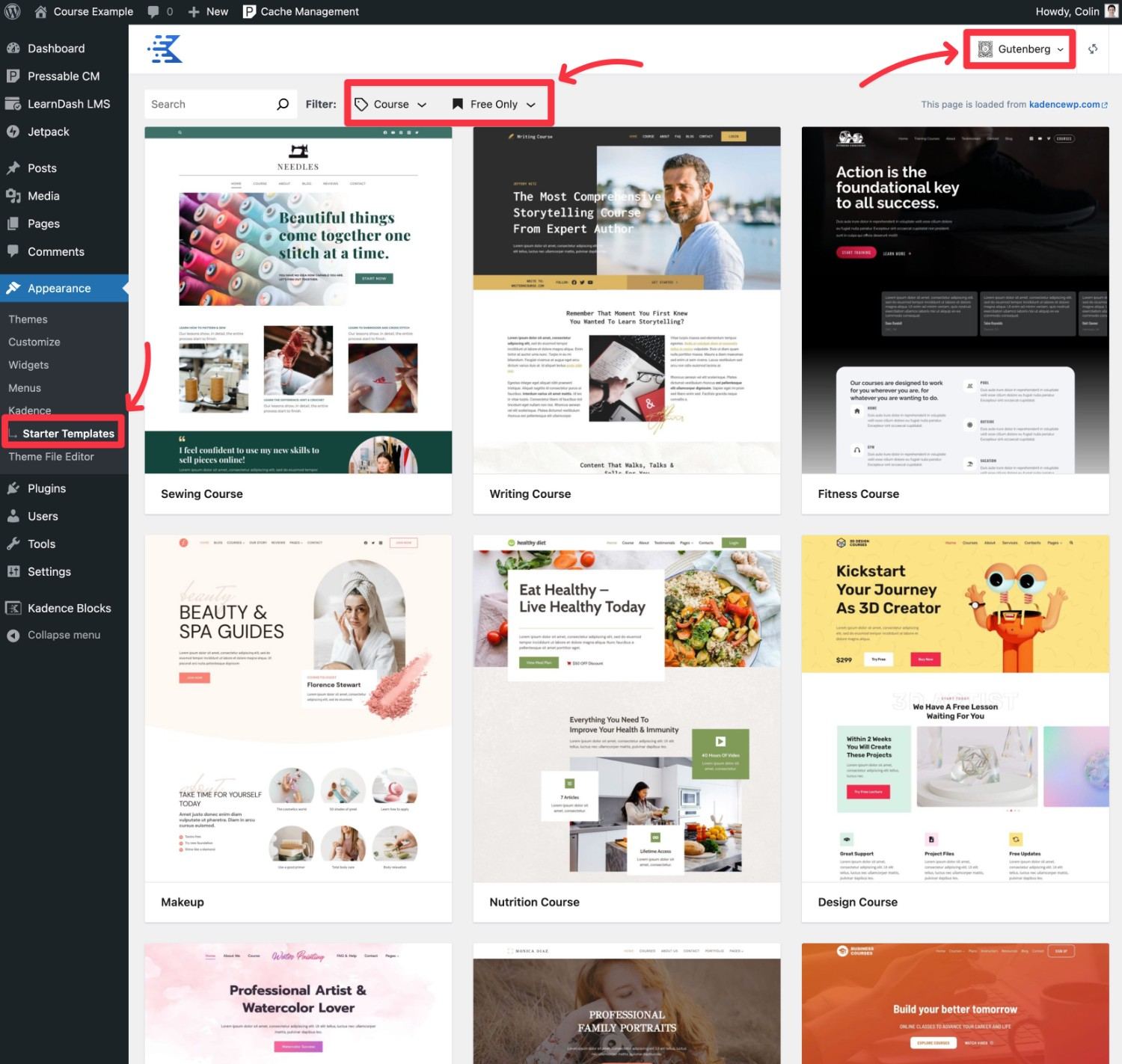
Затем вы можете настроить цвета и шрифты вашего сайта по мере необходимости. Когда вы будете довольны тем, как он выглядит, выберите опцию «Полный импорт сайта» и завершите импорт.
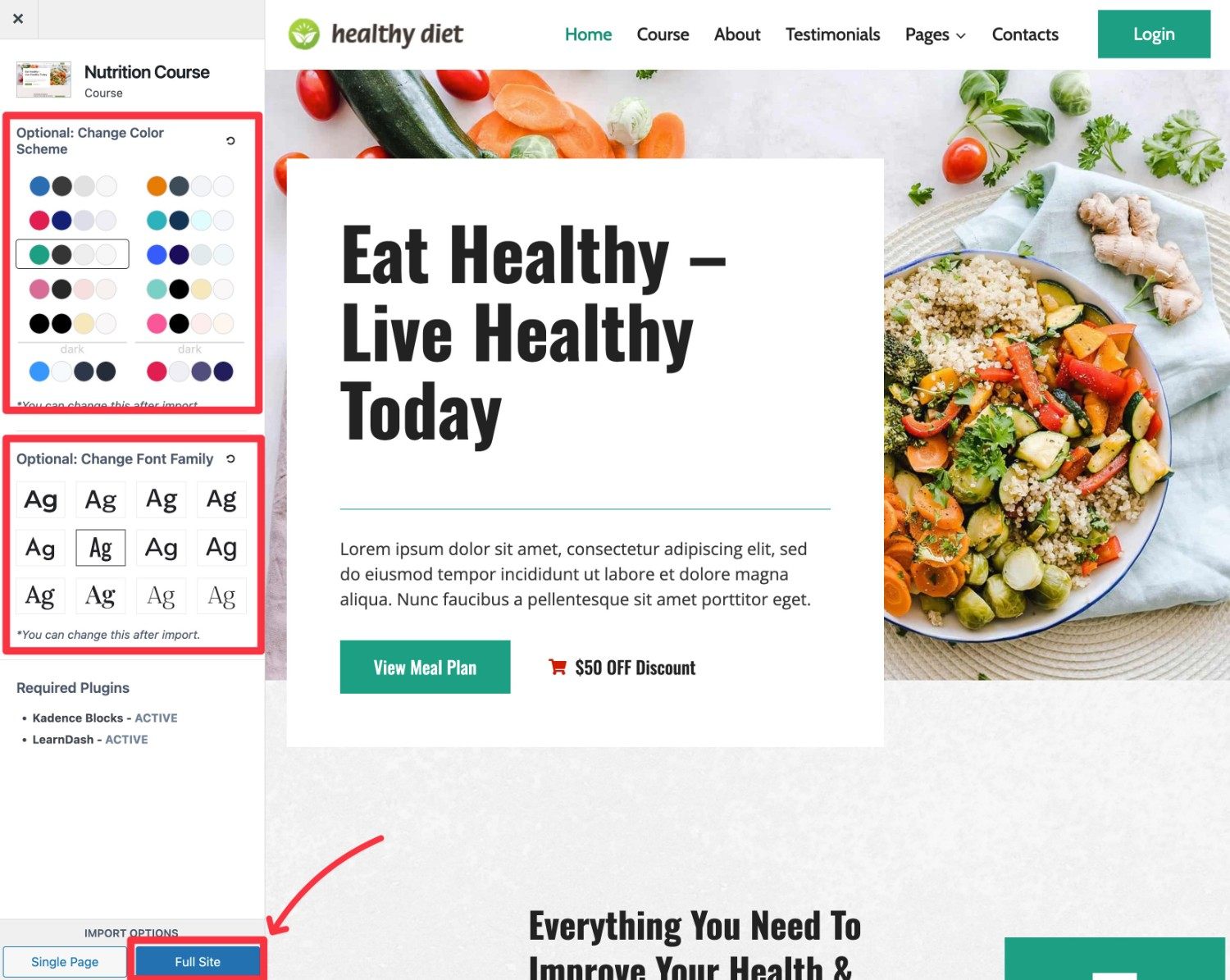
После завершения процесса импорта ваш сайт должен выглядеть точно так же, как на демо-версии. Вот как сейчас выглядит наш курс:

Вот как можно настроить демо-контент:
- Чтобы настроить стили дизайна, перейдите в «Внешний вид» → «Настроить» .
- Чтобы настроить демонстрационный контент, перейдите на «Страницы» и отредактируйте страницу, которую вы хотите настроить.
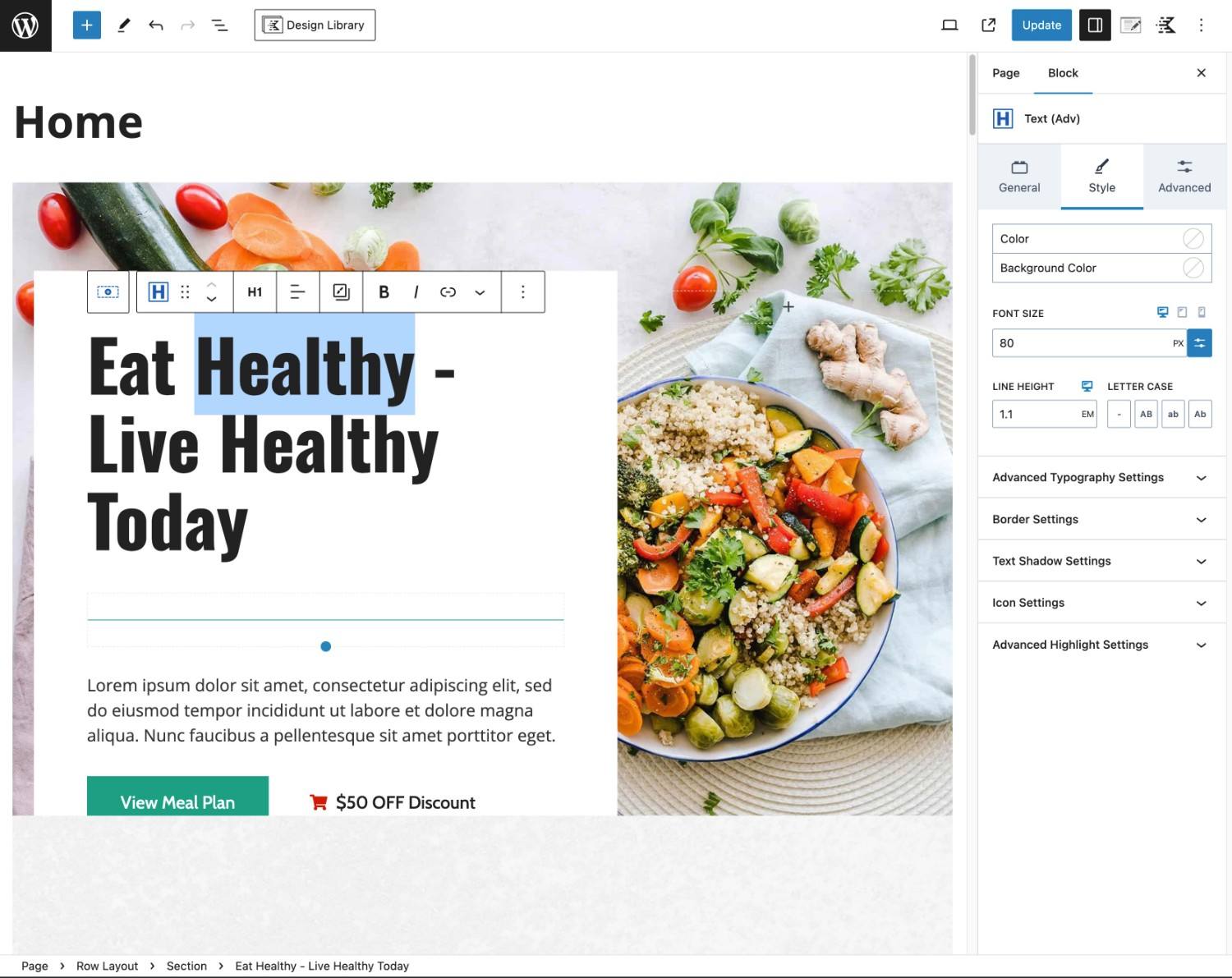
Если вам не нравится дизайн темы Kadence, вы также можете выбрать любую другую тему. Некоторые хорошие варианты, которые гарантированно совместимы с LearnDash, включают следующее:
- Astra – включает в себя несколько готовых стартовых сайтов для LearnDash и множество вариантов настройки. Узнайте больше в нашем обзоре темы Astra.
- GeneratePress – хотя у него не так много стартовых сайтов, ориентированных на курсы, эта тема официально рекомендована LearnDash ( как и Astra и Kadence Theme ). Узнайте больше в нашем обзоре темы GeneratePress.
4. Добавьте контент вашего курса
После завершения работы мастера настройки LearnDash вы готовы начать добавлять содержимое курса.
Вот как…
Создать новый курс
Для начала перейдите в LearnDash LMS → Курсы → Добавить новый , чтобы создать курс.
Вы также можете увидеть существующий курс, который Kadence Theme импортировал в рамках процесса импорта демонстрационного сайта.
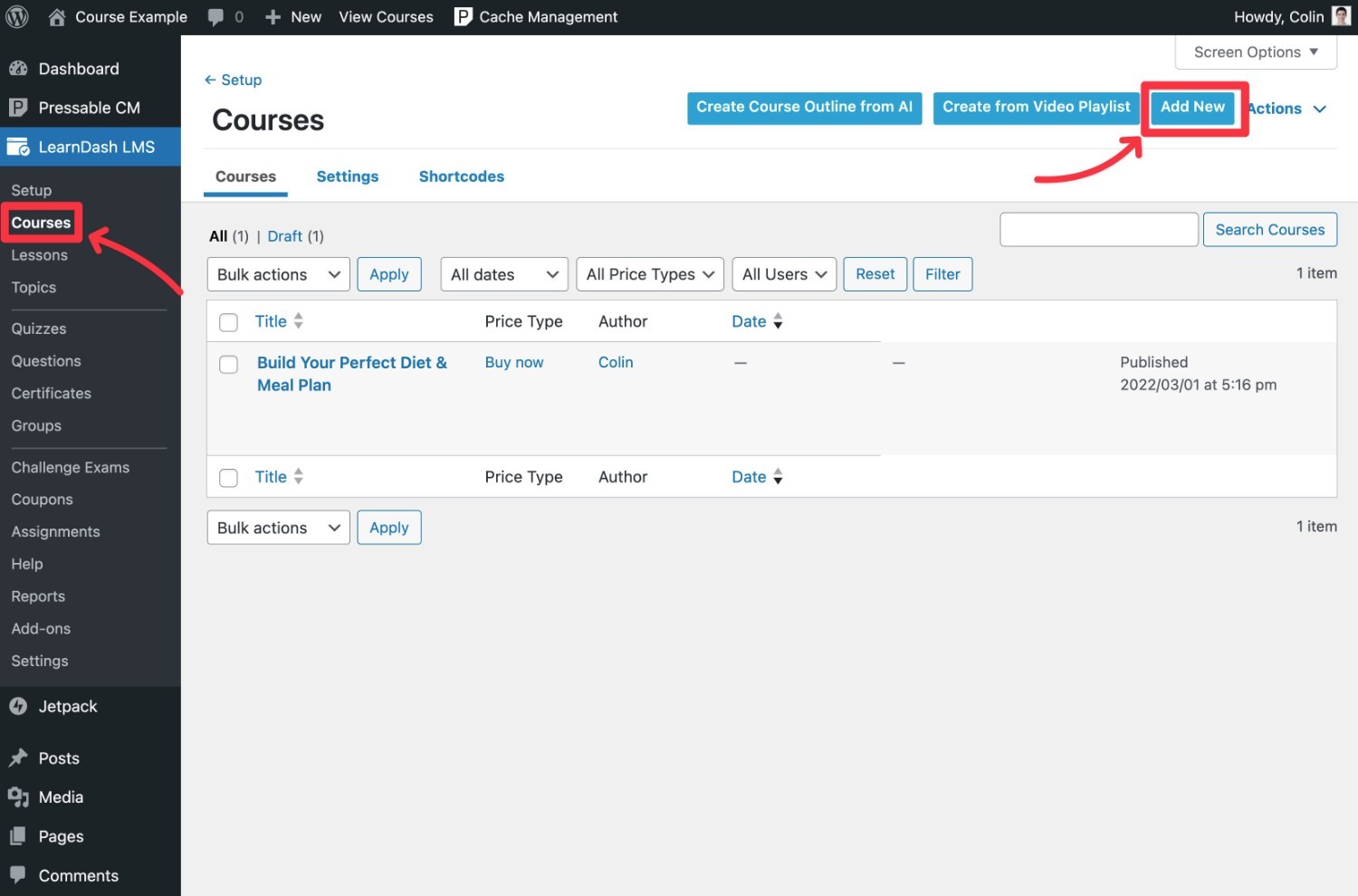
Затем заполните все детали, обращая внимание на вкладки вверху.
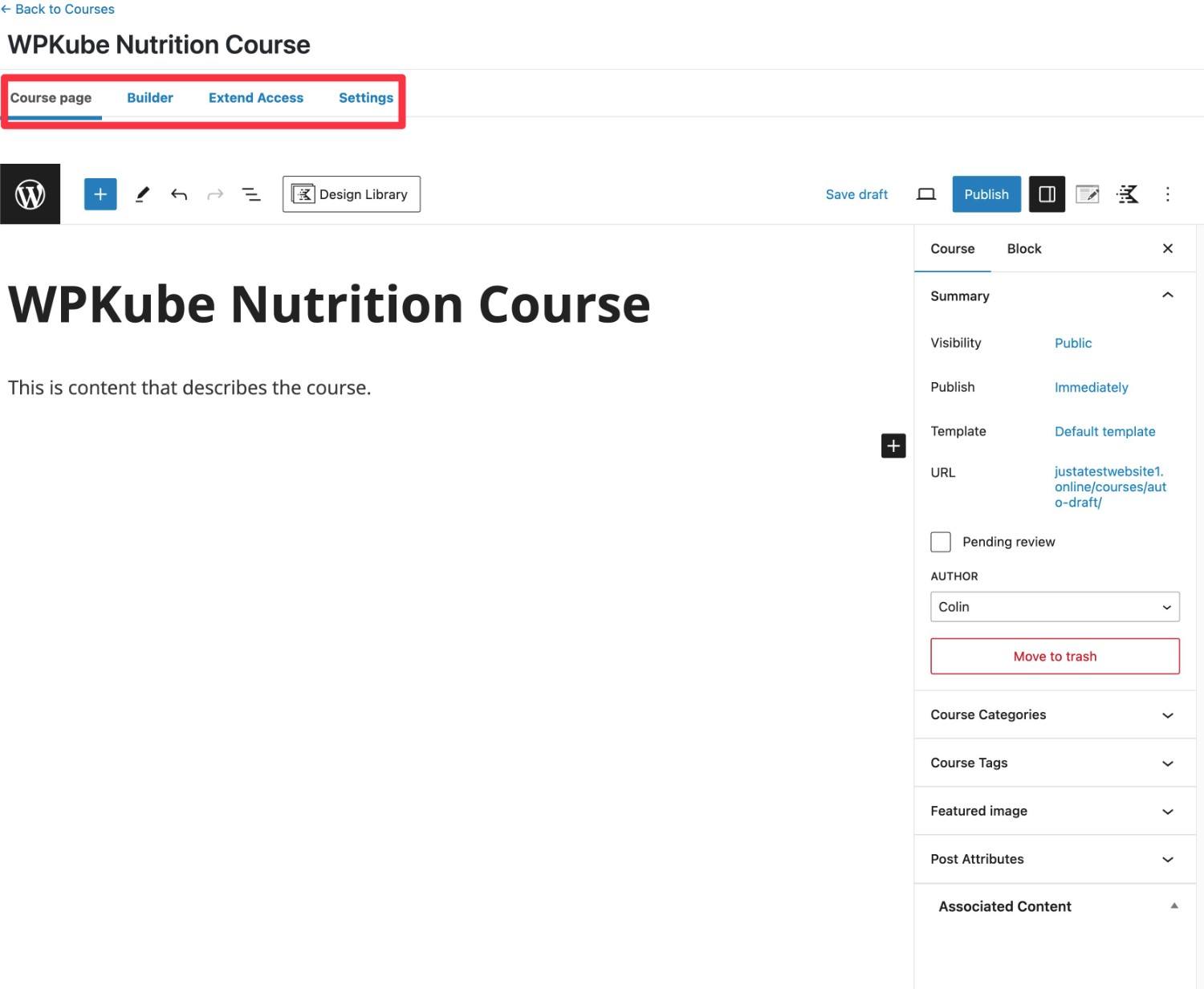
Вкладка «Настройки» — одна из наиболее важных областей, на которую следует обратить внимание при настройке курса.

Добавьте уроки и тесты
Добавив курс, вы можете щелкнуть вкладку «Конструктор» , чтобы открыть интерфейс конструктора курсов.
Вы можете организовать свой курс, используя три основных элемента:
- Рубрика раздела – это самые широкие органайзеры.
- Урок – это основной элемент содержания вашего курса.
- Тема – опционально позволяет разделить урок на несколько отдельных тем.
Вы можете нажать ссылку «Новый урок» , чтобы добавить содержание урока и упорядочить уроки с помощью заголовков разделов. Вы также можете использовать перетаскивание, чтобы переставлять элементы по мере необходимости.
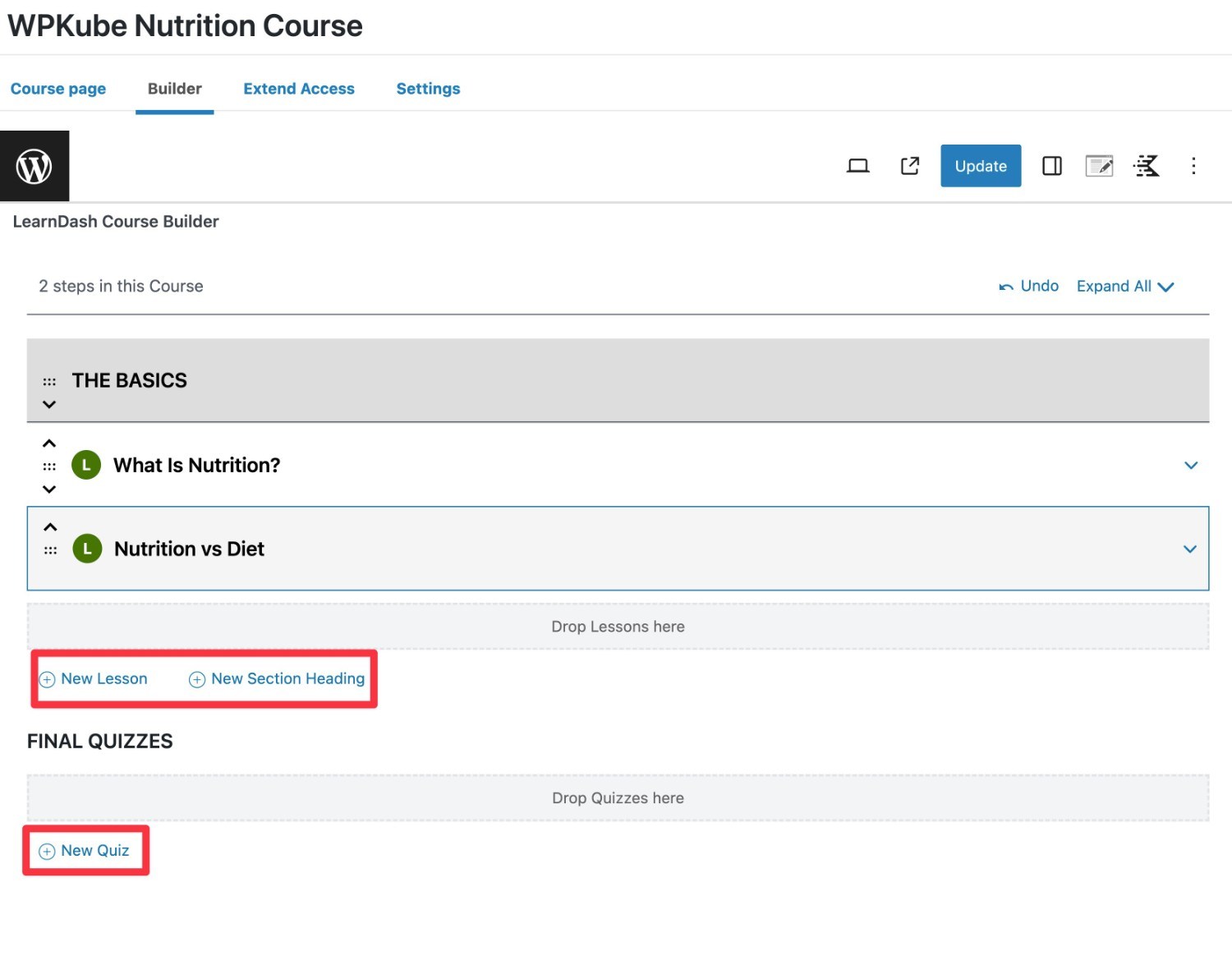
Чтобы отредактировать содержимое урока, вы можете навести на него курсор и нажать кнопку «Редактировать» , чтобы открыть редактор содержимого для этого урока.
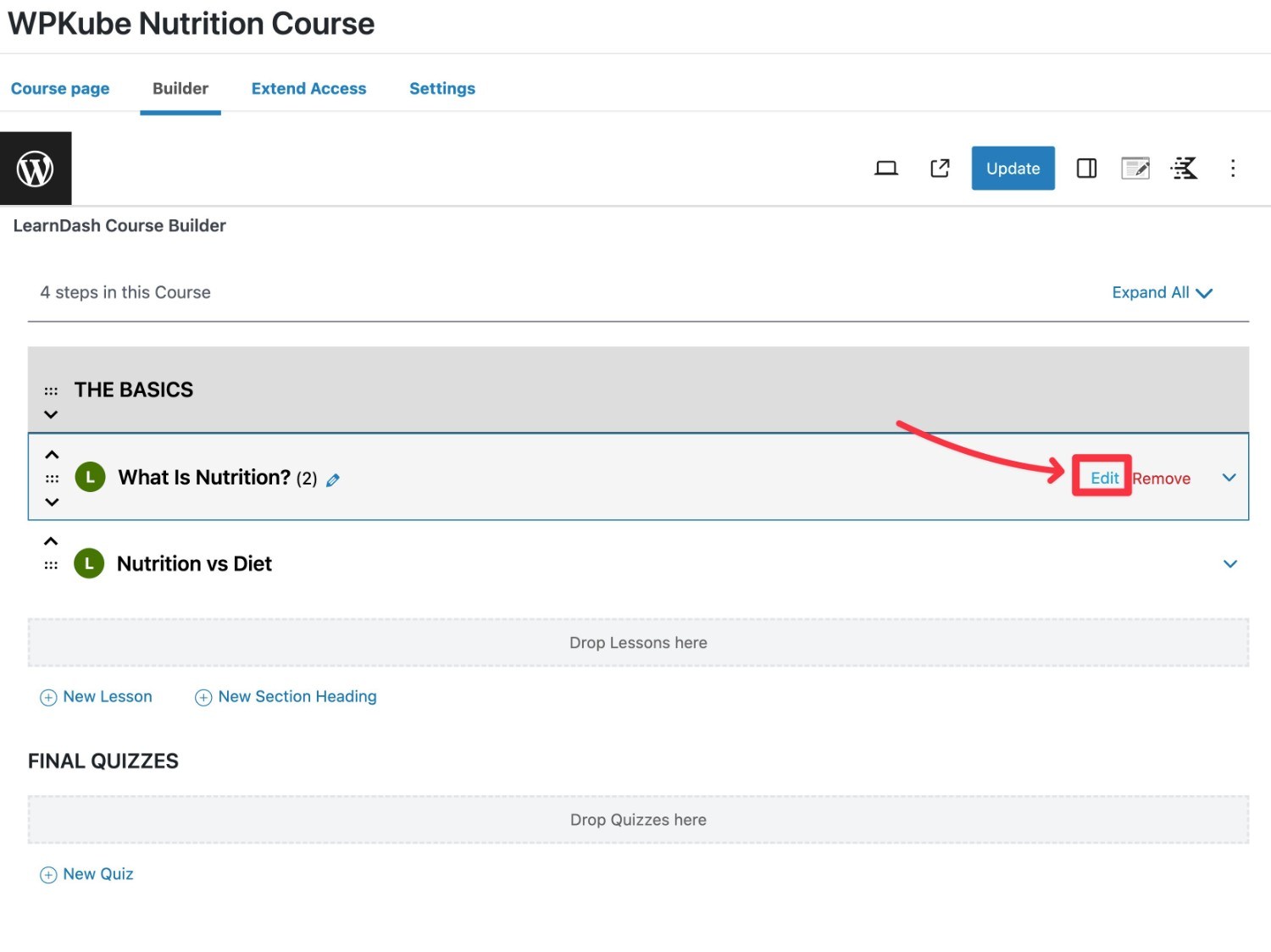
Вы можете использовать редактор WordPress, чтобы добавить основное содержание урока. Вы также можете перейти на вкладку «Настройки» , чтобы настроить важные детали, например, нужно ли пользователям просматривать видео, прежде чем они смогут перейти к следующему уроку.
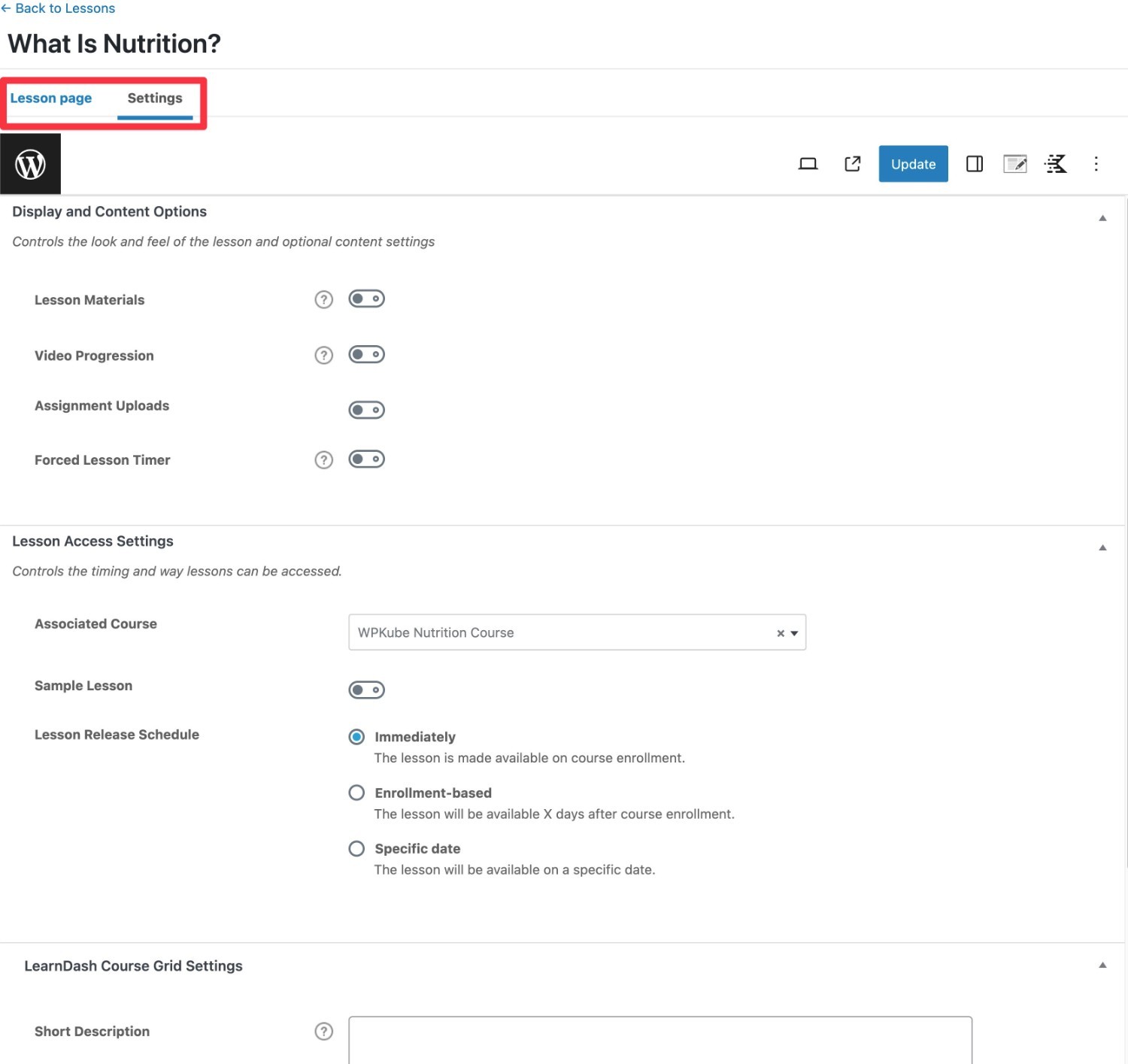
Если вы хотите разделить урок на темы, вы можете нажать стрелку вниз рядом с уроком. Использование тем не является обязательным, поэтому вы можете их пропустить.
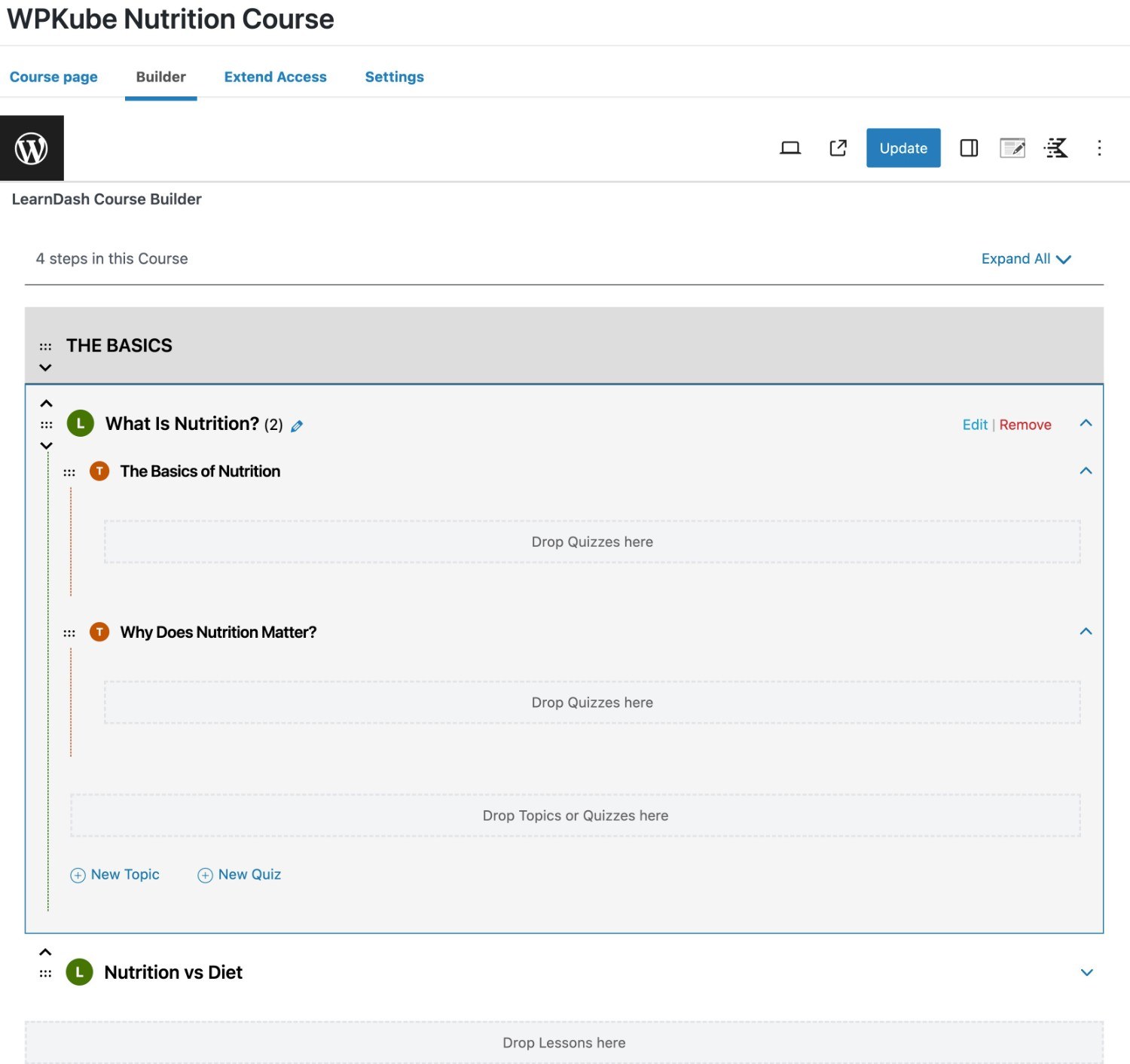
При необходимости вы можете использовать аналогичные принципы для добавления тестов в свой курс.
Когда вас все устраивает, обязательно нажмите кнопку «Обновить» , чтобы все сохранить.
Если вы хотите предложить несколько курсов, вы можете повторить эти шаги, чтобы создать столько уникальных курсов, сколько необходимо.
5. Настройте другие важные параметры (платежи, электронная почта и т. д.).
Хотя мастер установки заставил вас настроить большинство важных основных параметров в LearnDash, LearnDash включает в себя гораздо больше параметров конфигурации, которые вы, возможно, еще не видели.
Хотя вы можете оставить многие из них по умолчанию, мы все же рекомендуем просмотреть их все, чтобы увидеть, есть ли что-то, что вы хотите изменить.
Например, вы можете настроить электронные письма, которые ваш курс отправляет студентам (или преподавателям).
Чтобы получить доступ к области настроек LearnDash, перейдите в LearnDash LMS → Настройки и изучите различные области.
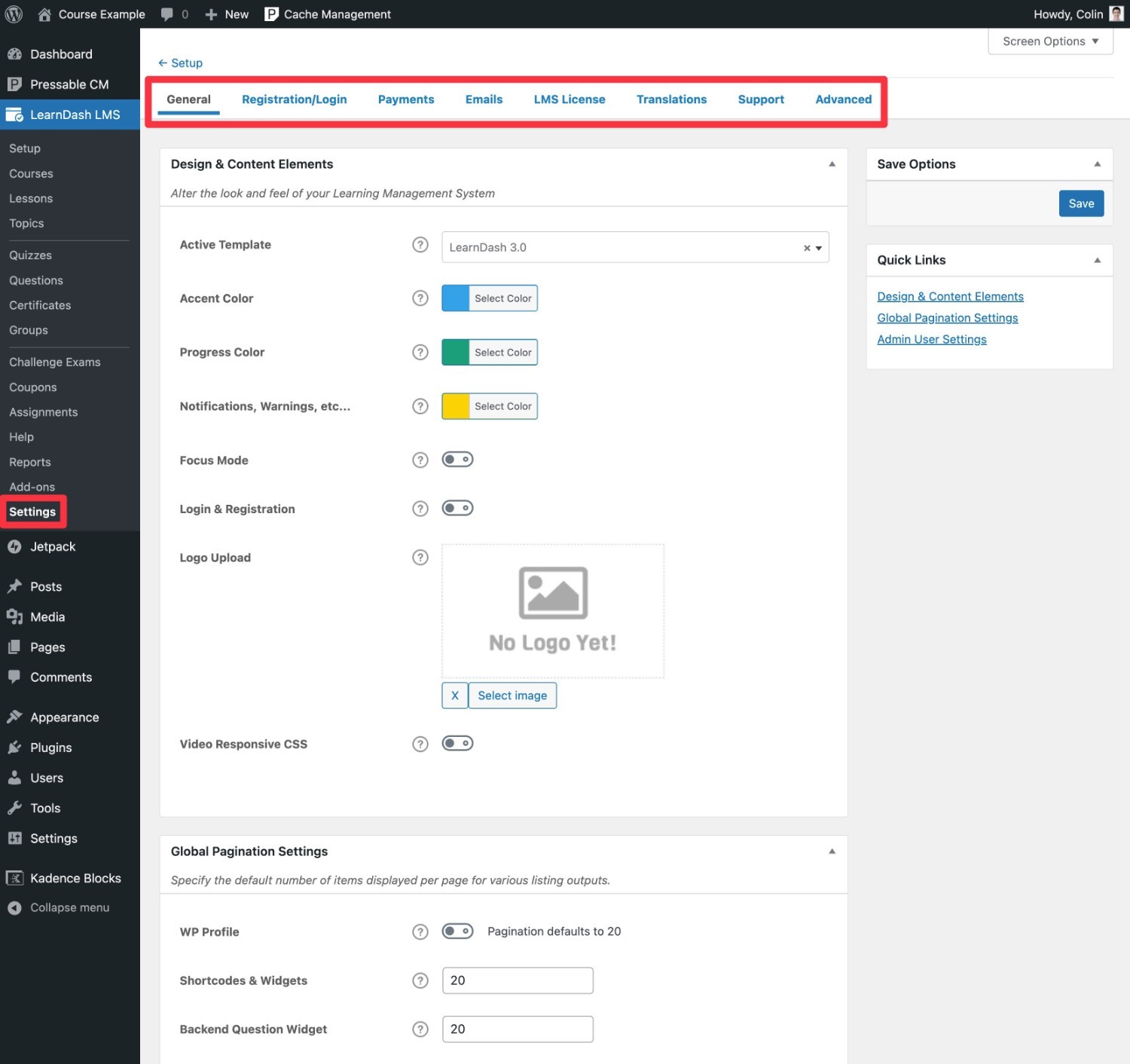
6. Продлите курс по мере необходимости (необязательно)
На данный момент у вас есть работающий онлайн-курс. Если вас устраивает то, как обстоят дела, вы можете просто начать.
Однако одним из больших преимуществ использования WordPress и LearnDash является то, что вы также можете получить доступ к множеству других плагинов WordPress для расширения платформы вашего курса.
Установите официальные дополнения LearnDash
Чтобы помочь вам в дальнейшей настройке вашего курса, LearnDash предлагает ряд официальных дополнительных плагинов, которые добавляют новые функции, такие как достижения, уведомления, поддержку Zapier и множество других интеграций для различных инструментов.
Вы можете установить их, перейдя в LearnDash LMS → Дополнения .
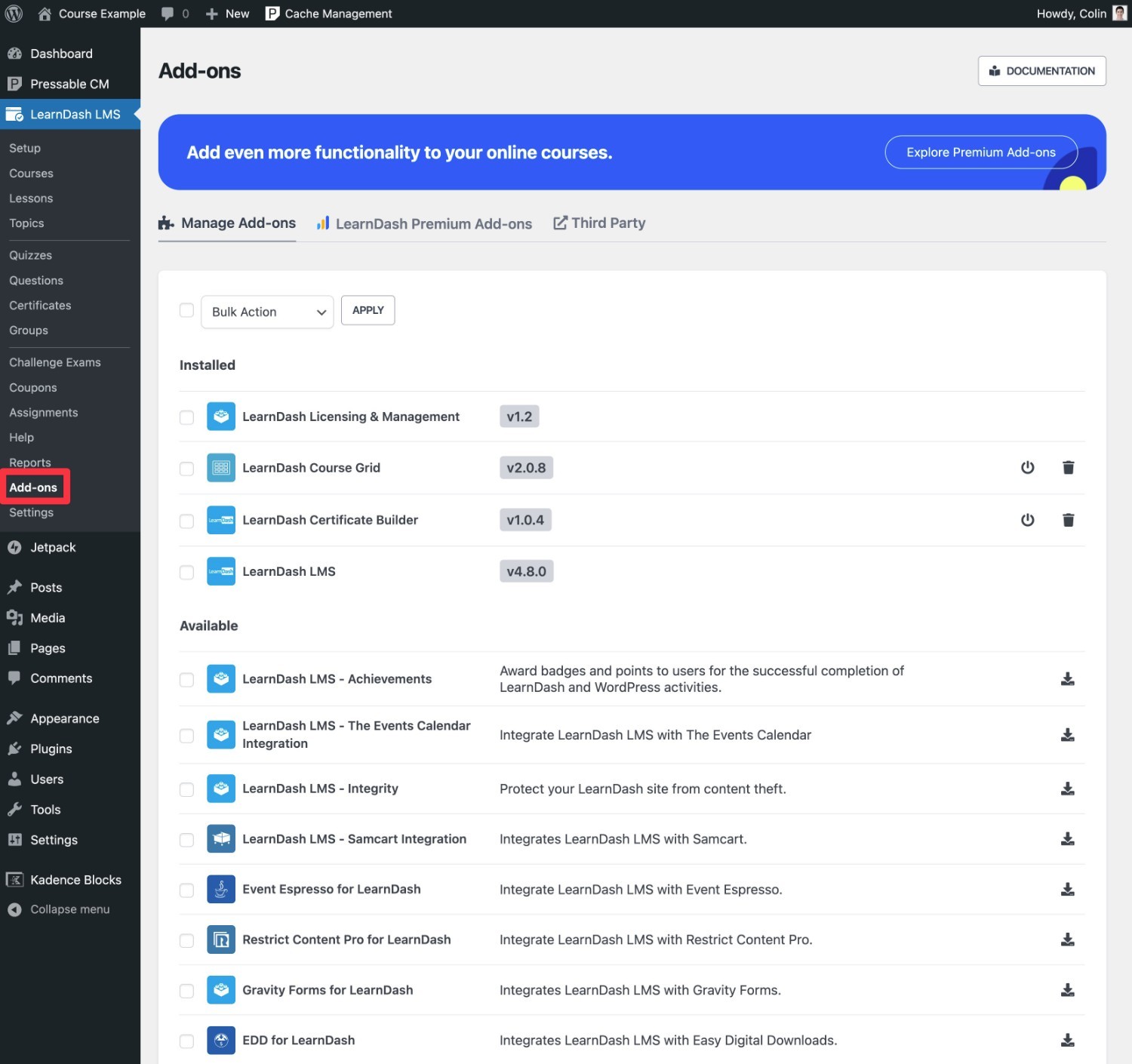
Установите сторонние дополнения LearnDash
Помимо официальных дополнений LearnDash, вы также можете найти множество отличных сторонних дополнений от других разработчиков.
Вот несколько вариантов, которые вы можете рассмотреть для начала:
- Uncanny Toolkit for LearnDash – бесплатный плагин, добавляющий более 16 полезных настроек.
- PowerPack для LearnDash – бесплатный плагин, добавляющий более 42 полезных модулей.
- Uncanny Automator — бесплатный инструмент, который позволяет автоматизировать многие процессы вашего курса, включая подключение к сторонним инструментам, таким как CRM, служба электронного маркетинга, социальные сети и многое другое.
Чтобы увидеть множество других полезных опций, вы можете прочитать эту статью поддержки LearnDash, в которой перечислено множество сторонних расширений и разделены на разные категории.
Вы также можете использовать обычные плагины WordPress, чтобы добавить важные функции, такие как поисковая оптимизация, контактные формы, безопасность, база знаний ( отлично подходит для документации поддержки ) и многое другое.
Просмотр категории плагинов WordPress для WPKube может помочь вам найти несколько отличных вариантов.
7. Запустите свой курс
На этом этапе вы готовы запустить свой курс и начать общаться со студентами.
Предполагая, что вы настроили все параметры и добавили содержимое курса, ваш курс должен быть готов к использованию в прайм-тайм.
Вы можете начать продвигать его среди существующей аудитории, если она у вас есть.
Или, если вы создаете аудиторию с нуля, вы можете показывать рекламу и/или привлекать людей с помощью контент-маркетинга в блоге, на канале YouTube, в социальных сетях и т. д.
Как только вы начнете набирать студентов, вы сможете просматривать отчеты и управлять всем из области LearnDash LMS на панели управления WordPress.
Хотите еще более простой вариант? Используйте облако LearnDash
Если вы не хотите устанавливать WordPress на собственный веб-хостинг и настраивать все самостоятельно, LearnDash также предлагает универсальный сервис под названием LearnDash Cloud.
Вместо того, чтобы покупать собственный веб-хостинг и настраивать собственный веб-сайт WordPress, как мы показали вам в уроке выше, вы можете просто зарегистрироваться в LearnDash Cloud и сразу же приступить к созданию.
Если вы хотите узнать больше, посетите страницу LearnDash Cloud на веб-сайте LearnDash.
Перейти в облако LearnDash
Создайте свой онлайн-курс сегодня
На этом мы завершаем наше руководство о том, как начать онлайн-курс с помощью WordPress и плагина LearnDash.
Несмотря на то, что существует множество различных плагинов и платформ онлайн-курсов, мы считаем, что эта комбинация WordPress и LearnDash является лучшим вариантом для большинства курсов из-за ее владения, гибкости, простоты использования и доступности.
Однако, возможно, это не идеальный вариант для вас .
Если вам не нравится то, что вы видите, вот несколько других вариантов:
- Если вам нравится использовать WordPress, но вам не нравится плагин LearnDash, вы можете использовать другой плагин системы управления обучением (LMS), например LifterLMS (наш обзор и сравнение LearnDash), MasterStudy LMS (наш обзор) и другие.
- Если вам не нравится WordPress, вы можете предпочесть Teachable, автономный инструмент SaaS. Это очень удобный инструмент, но он не дает такой гибкости и может стоить дороже. Вы можете узнать больше в нашем обучающем обзоре.
У вас все еще есть вопросы о том, как создать онлайн-курс с помощью WordPress? Дайте нам знать в комментариях!
